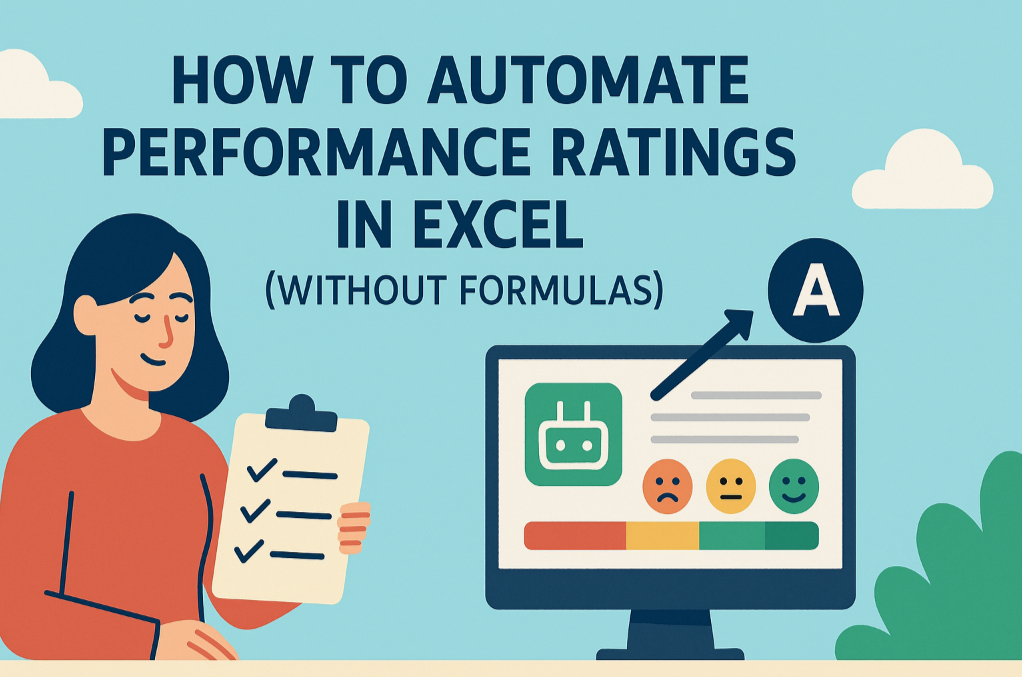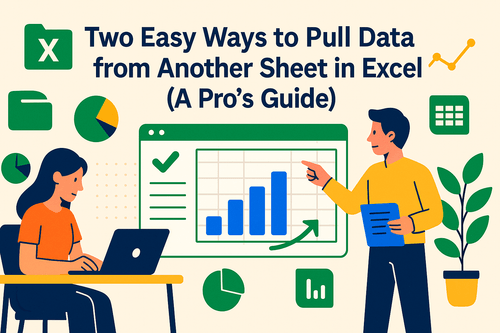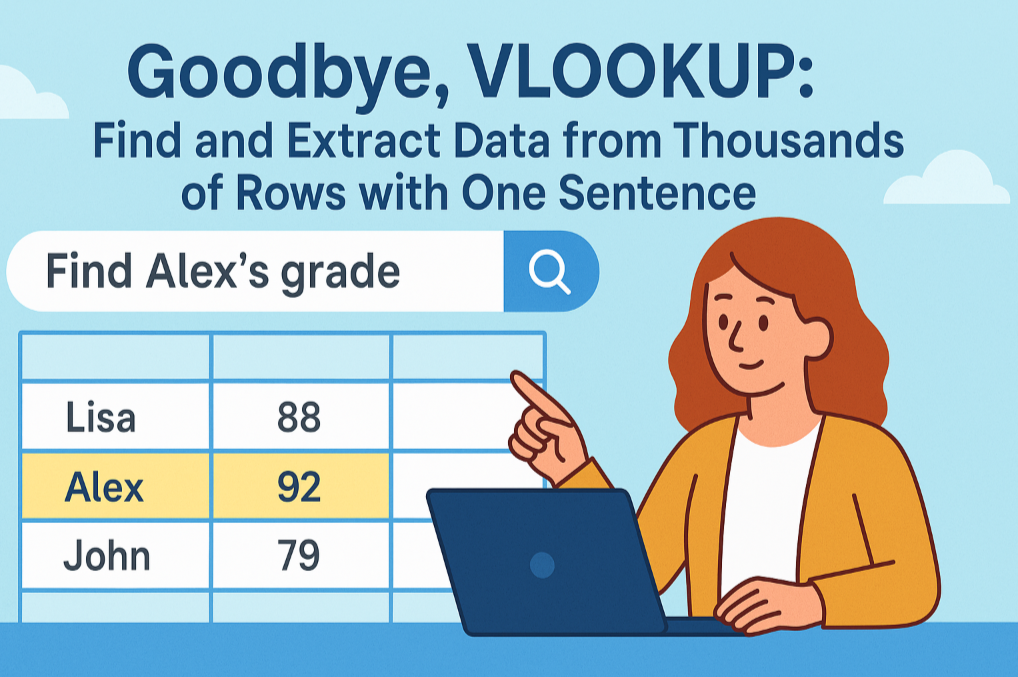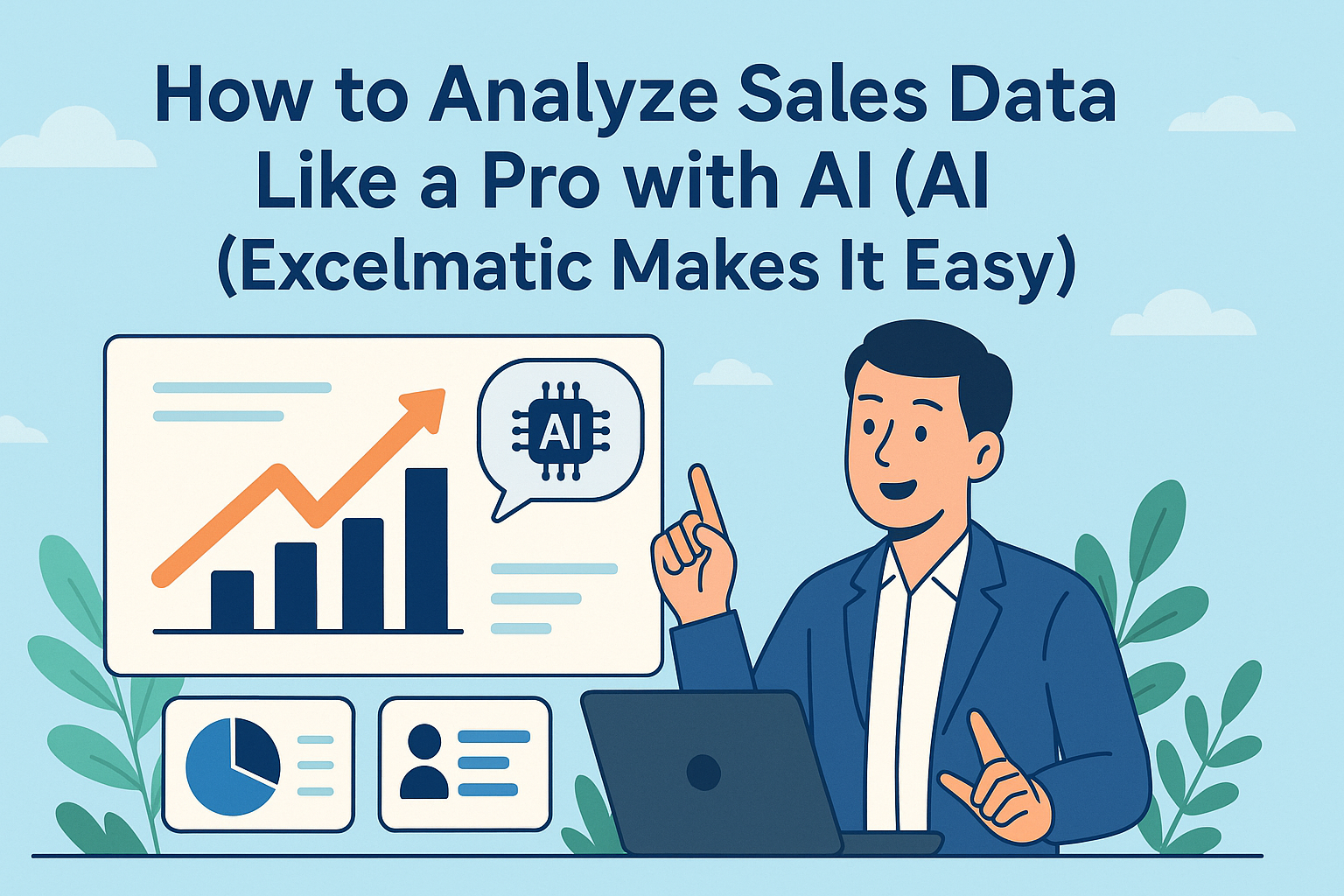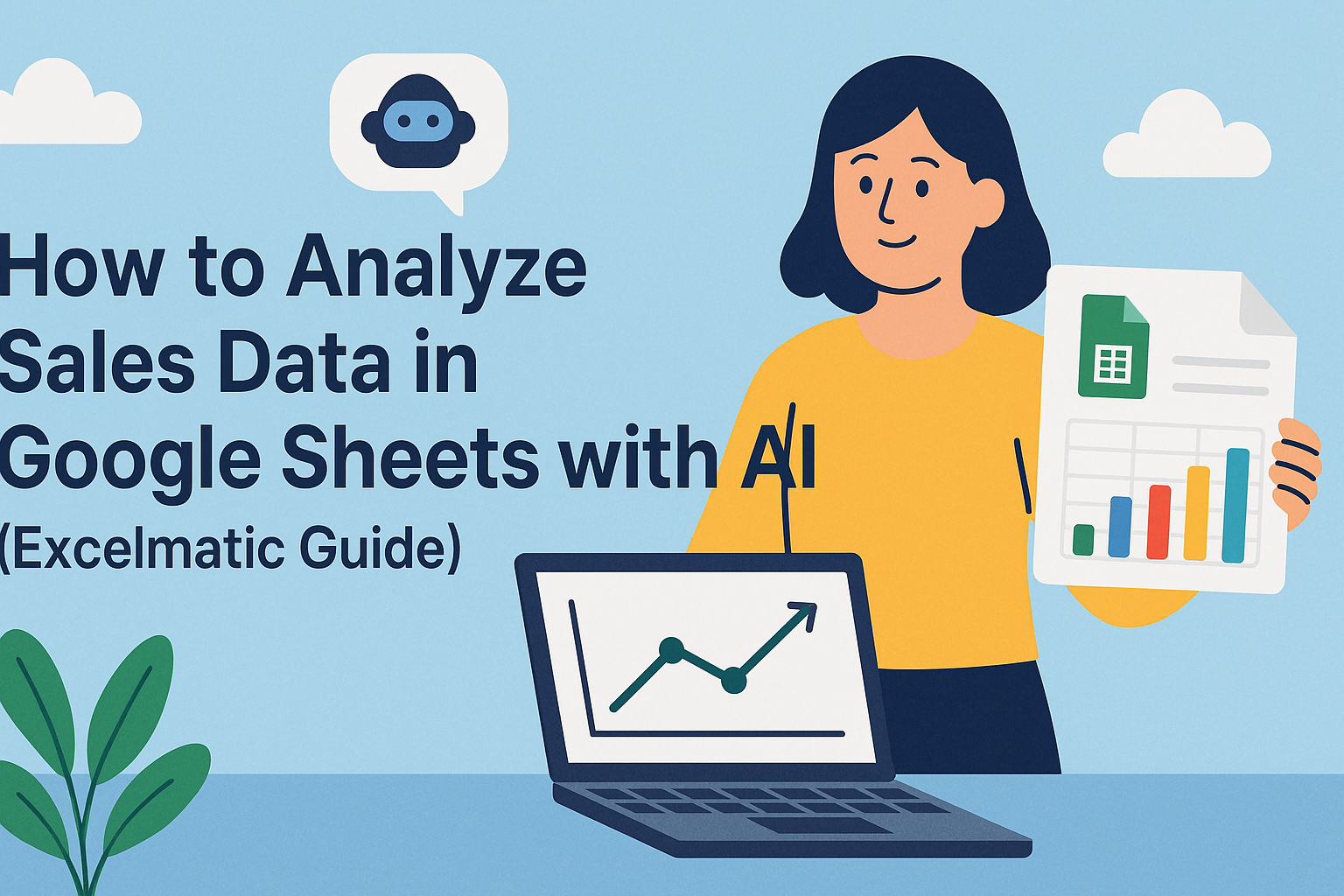Mit Excelmatic können Sie:
- Ihre Daten sofort bereinigen: Vergessen Sie die
TRIM-Formel und mühsame "Suchen & Ersetzen"-Lösungen. - Ihre fehlerhaften Formeln retten: Bringen Sie
VLOOKUP,MATCHund andere Nachschlagefunktionen wieder zum Laufen. - Massenverarbeitung fehlerfrei durchführen: Bereinigen Sie ganze Spalten oder Tabellen, ohne einen einzigen versteckten Leerraum zu übersehen.
Hat Sie das schon mal in den Wahnsinn getrieben? Ihre VLOOKUP-Funktion liefert einen #NV-Fehler, aber die Formel sieht perfekt aus. Sie prüfen beide Tabellenblätter, und der Suchwert – "John Smith" – ist eindeutig an beiden Stellen vorhanden. Warum also keine Übereinstimmung?
Sie verbringen zehn Minuten, zoomen auf 200% und entdecken ihn schließlich: ein einzelnes, fast unsichtbares Leerzeichen, das am Ende von "John Smith " in einer der Zellen lauert.
Dies ist der unsichtbare Saboteur der Datenanalyse. Er beschädigt still und leise Ihre Daten, zerstört Ihre Formeln und verschwendet Ihre wertvolle Zeit.
Lassen Sie KI Ihren Datenhausmeister sein
In einer traditionellen Tabellenkalkulation ist das Bereinigen dieser zusätzlichen Leerzeichen eine lästige Pflicht. Sie müssen entweder:
- Eine neue Hilfsspalte erstellen, die
TRIM-Formel anwenden, sie nach unten ziehen und dann die Werte zurück in die Originaldaten kopieren und einfügen. - Oder "Suchen & Ersetzen" verwenden, um nach doppelten Leerzeichen zu suchen und sie durch einfache zu ersetzen (oft mehrfach), und dann herausfinden, wie Sie mit führenden/nachgestellten Leerzeichen umgehen.
Jede Methode ist mühsam, mehrstufig und fehleranfällig.
Jetzt führt Excelmatic einen radikal einfacheren Weg ein. Sie führen keine mechanischen Schritte aus; Sie geben einen klaren, einfachen Befehl.

Bereinigen Sie alle "unsichtbaren Leerzeichen" mit einem einzigen Satz
Stellen Sie sich vor, Sie haben eine Kontaktliste aus Ihrem CRM exportiert. Die Spalten "Vollständiger Name" und "ID-Code" sind mit zusätzlichen Leerzeichen durchsetzt, was es unmöglich macht, sie mit Ihren Verkaufsaufzeichnungen abzugleichen.
Vor der Bereinigung (Leerzeichen zur besseren Sichtbarkeit mit _ dargestellt):
| ID | Vollständiger Name | ID-Code |
|---|---|---|
| 1001 | John Smith | SKU-A001 |
| 1002 | Jane__Doe | SKU-B002 |
| 1003 | __Peter Jones | SKU-C003 |
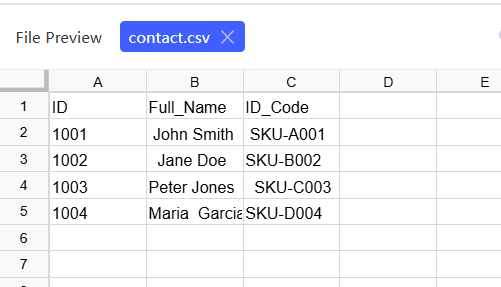
Jetzt laden Sie diese Tabelle einfach hoch und tippen in das Chat-Fenster:
"Bereinige die zusätzlichen Leerzeichen in den Spalten 'Vollständiger Name' und 'ID-Code'."
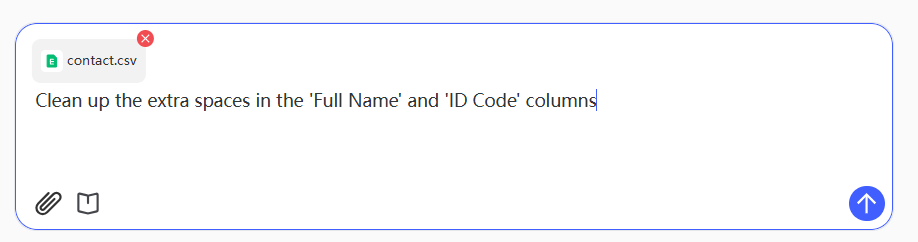
Die KI führt sofort eine vollständige Bereinigung durch und liefert eine perfekt saubere Tabelle zurück:
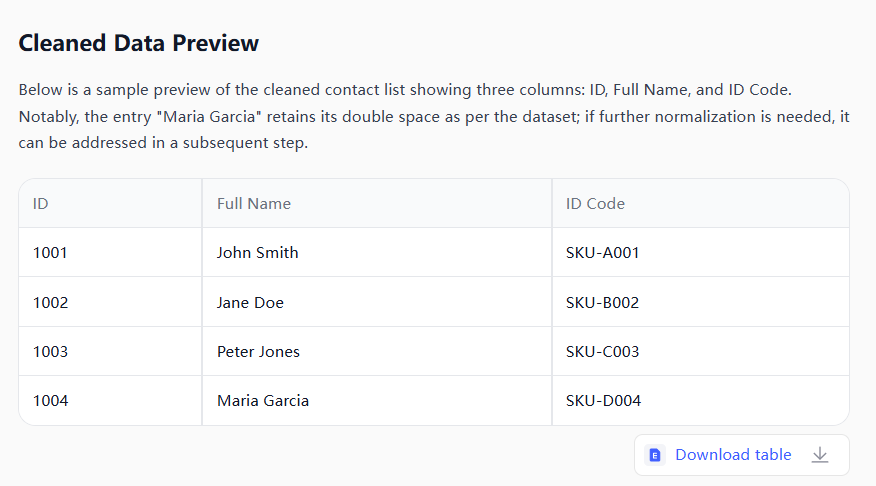
Wenn Sie nun Ihre VLOOKUP-Funktion auf diese bereinigten Daten anwenden, funktioniert sie perfekt. Jeder #NV-Fehler verschwindet.
Hunderte oder Tausende von Datensätzen können direkt zur Verarbeitung eingeworfen werden, und die verarbeiteten Ergebnisse können direkt als Excel-Dateien heruntergeladen werden.
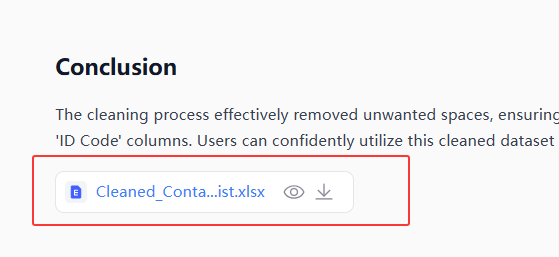
Was passiert hinter diesem Satz?
Wenn Sie diesen Befehl geben, führt die KI einen professionellen Datenbereinigungs-Workflow durch:
- Identifiziert Ihr Ziel: Die KI ermittelt, dass Sie in den Spalten 'Vollständiger Name' und 'ID-Code' arbeiten möchten.
- Versteht Ihre Absicht: Sie übersetzt die einfache englische Formulierung "Bereinige zusätzliche Leerzeichen" in den technischen
Trim-Vorgang. - Führt intelligent aus: Die KI entfernt alle führenden und nachgestellten Leerzeichen UND komprimiert mehrere Leerzeichen zwischen Wörtern zu einem einzigen. Entscheidend ist, dass sie intelligent genug ist, um das einzelne, notwendige Leerzeichen in einem Namen wie "San Francisco" nicht zu entfernen.
Weitere reale Anwendungsfälle
1. Datenimport & -integration
- Das Szenario: Sie müssen Daten aus verschiedenen Systemen (CRM, ERP) zusammenführen, aber inkonsistente Leerzeichen in Namen, Adressen und IDs führen dazu, dass Datensätze fehlschlagen.
- Kundenstimme: "Früher habe ich einen halben Tag damit verbracht, Berichte verschiedener Abteilungen zu bereinigen. Jetzt lade ich die Datei einfach in Excelmatic hoch und sage: 'Trimme alle zusätzlichen Leerzeichen in diesem Blatt.' Die Arbeit ist in Sekundenschnelle erledigt. Es ist ein Game-Changer." - Sarah, Datenanalystin
2. Bereinigung von Benutzerdaten
- Das Szenario: Sie arbeiten mit Daten aus Online-Formularen. Benutzer fügen ihren E-Mails oder Telefonnummern oft versehentlich zusätzliche Leerzeichen hinzu, was dazu führt, dass Mailings und Benachrichtigungen fehlschlagen.
- Kundenstimme: "Unsere Benutzerregistrierungsformulare waren voll von E-Mails mit nachgestellten Leerzeichen, was zu Bounces bei unseren Mailings führte. Eine schnelle Bereinigung in Excelmatic hat unsere Zustellrate erheblich gesteigert." - Mark, Marketing Operations
Häufig gestellte Fragen (F.A.Q.)
F: Wird der Abstand in "New York" entfernt? A: Nein. Die KI ist intelligent. Sie bewahrt einzelne Leerzeichen zwischen Wörtern und entfernt nur führende, nachgestellte und überflüssige Leerzeichen.
F: Kann ich die gesamte Tabelle auf einmal bereinigen? A: Absolut. Sagen Sie einfach: "Bereinige alle zusätzlichen Leerzeichen in dieser Datei", und die KI wendet die Logik auf alle textbasierten Spalten an.
F: Was passiert mit einer Zelle, die nur Leerzeichen enthält? A: Sie wird in eine wirklich leere (Null-)Zelle umgewandelt, was das korrekte und gewünschte Ergebnis für saubere Daten ist.
Hören Sie auf, Stunden mit unsichtbaren Leerzeichen zu verschwenden
Reparieren Sie Ihre Daten in drei einfachen Schritten:
- Laden Sie Ihre unordentliche Tabelle hoch.
- Sagen Sie der KI: "Trimme alle zusätzlichen Leerzeichen."
- Laden Sie Ihre sauberen, analysierfertigen Daten herunter.
Hören Sie auf, sich mit versteckten Datenfallen herumzuärgern, und konzentrieren Sie sich auf Erkenntnisse. Testen Sie Excelmatic kostenlos und erleben Sie die Magie der Datenbereinigung per Einzelbefehl.